Com mais de 400 milhões de ouvintes ativos mensais, o Spotify é uma das plataformas de streaming de música mais populares do planeta. E com inúmeras músicas e listas de reprodução para escolher – juntamente com vários podcasts – não é difícil perceber porquê.
Leitura Relacionada:
- Como usar o Spotify para iOS: um guia completo
- Como usar o Spotify no seu Apple Watch
- Como baixar o aplicativo Spotify para Mac
- Hora de ativar seu Spotify
- Como encontrar seu Spotify Wrapped 2022 no iPhone
As sessões de escuta privadas são uma ótima maneira de consumir conteúdo na plataforma sem que outras pessoas saibam o que você está fazendo. Você pode ativar e desativar esse recurso em vários produtos da Apple, e este artigo mostrará como fazer isso no iOS, iPad e Mac.
Como Ativar Sessões de Audição Privadas no Spotify para iPhone e iPad
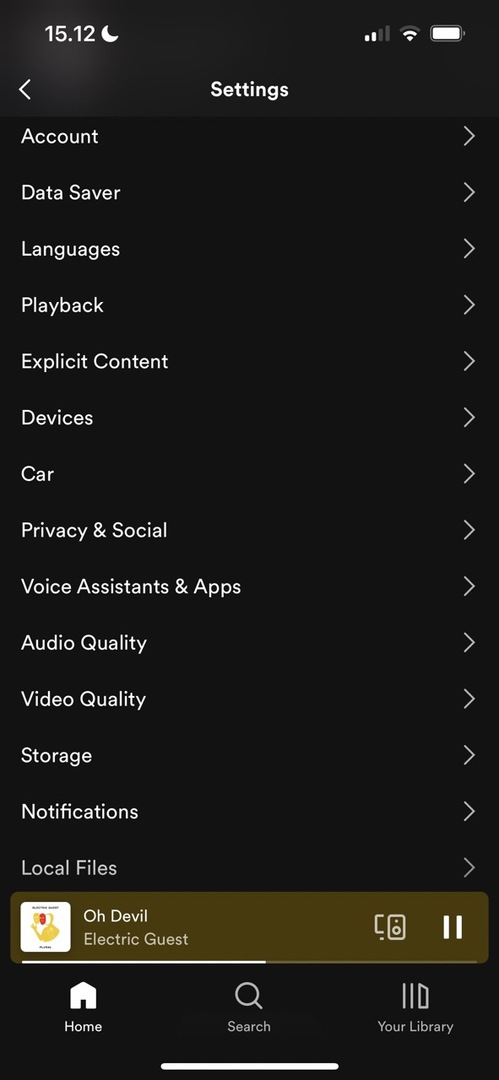
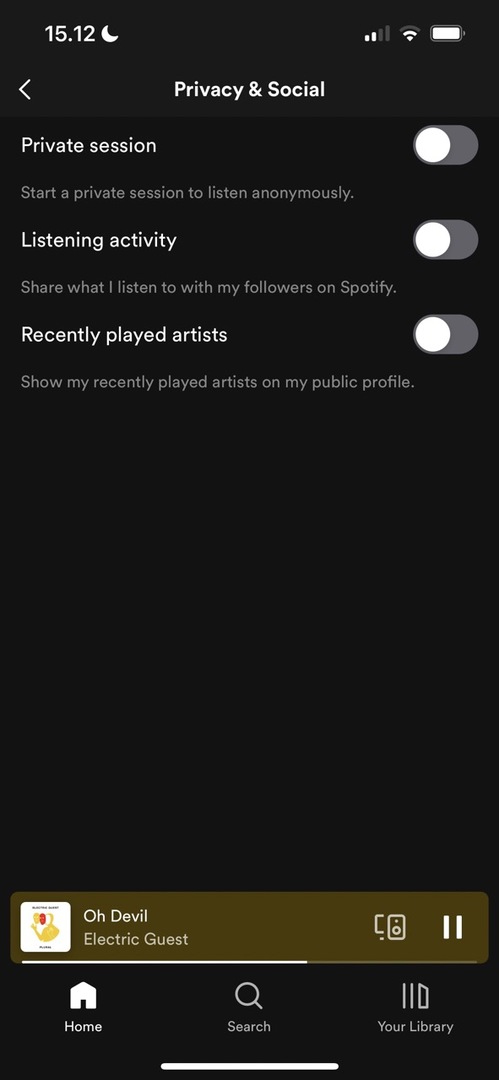
Ao ativar sessões de navegação privada para Spotify, o processo é idêntico em iPhones e iPads. Siga as instruções listadas abaixo para obter o resultado desejado.
- Abra o aplicativo Spotify no seu dispositivo e clique em a engrenagem no canto superior direito.
- Role para baixo até o Privacidade e redes sociais seção e clique sobre isso.
- Alternar o Sessão privada opção ativada.
Observe que você precisa ouvir música diretamente no seu dispositivo para habilitar essas configurações. Você não pode fazer isso se estiver ouvindo em outro dispositivo, como o seu MacBook.
Como desativar as sessões de escuta privadas do Spotify no iPhone e no iPad
Em termos de etapas, desativar uma sessão de navegação privada no Spotify é efetivamente o oposto de ativá-la. Colocamos tudo abaixo para facilitar o seu acompanhamento.
- Clique na engrenagem Configurações antes de selecionar Privacidade e redes sociais.
- No topo, o Sessão privada opção será alternada para verde se estiver ativada. Basta tocá-lo para que fique cinza.
Como ativar a escuta privada para Spotify no Mac
Iniciar uma sessão privada no aplicativo Spotify para Mac é um pouco diferente de fazê-lo no seu iPhone ou iPad. As etapas abaixo mostrarão o que você precisa fazer.
1. Abra o aplicativo Spotify e selecione seu nome e foto de perfil; está perto do canto superior direito da interface do aplicativo.
2. Um menu suspenso aparecerá. Quando isso acontecer, selecione o Sessão privada opção. Uma sessão de escuta privada começará imediatamente; você notará que tem quando vir um cadeado.
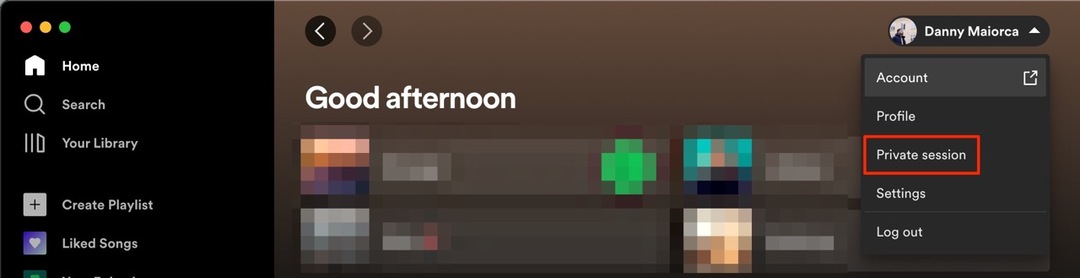
Como desativar a audição privada no Spotify para Mac
- Para desativar uma sessão de escuta privada no Spotify para Mac, tudo o que você precisa fazer é acessar novamente o nome e a foto do seu perfil na parte superior. Depois de expandir o menu suspenso, você verá Sessão privada com um carrapato ao lado.
- Clique em Sessão privada novamente, e sua escuta se tornará pública.
Altere sua sessão de escuta do Spotify como quiser
Sessões de audição privadas são ótimas em várias situações. Talvez você queira desfrutar de um prazer culpado sem ser julgado, ou talvez simplesmente não queira transmitir o que ouve. Independentemente do motivo, ativar uma sessão de audição privada requer pouco esforço.
Após seis horas, as sessões de audição privadas no Spotify expiram. No entanto, você pode desativá-lo manualmente, se desejar – e o processo é bastante simples.

Danny é um escritor freelancer que usa produtos da Apple há mais de uma década. Ele escreveu para algumas das maiores publicações de tecnologia na web e trabalhou anteriormente como redator interno antes de traçar seu próprio caminho. Danny cresceu no Reino Unido, mas agora escreve sobre tecnologia de sua base escandinava.